修改清样稿流程指南
本文档包含了对清样校对流程中的一些必要操作的说明。您可以点击以下链接直接查看您需要的帮助信息。
登录并找到需要核查的清样稿
步骤 1. 打开《计算机应用研究》编辑部网站首页(https://www.arocmag.com),点击“作者登录”按钮,输入用户名和密码,登录投稿系统。
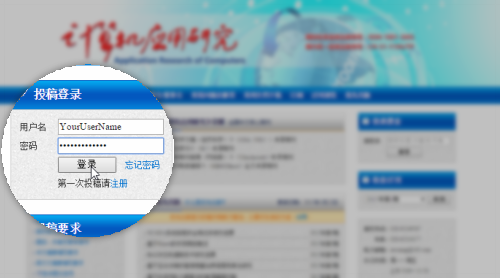
步骤 2. 进入投稿界面后,在左侧导航栏中选择“待修改稿件”,右侧出现的文章列表即为当前需要核查的文章。
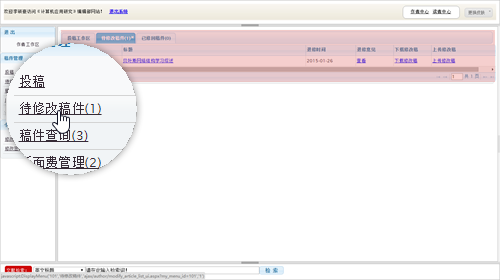
下载PDF清样稿
方法 1. “待修改稿件”中的右侧稿件列表区域列出了当前需要核查的文章。列表右侧点击“下载修改稿”即刻获得该文的PDF清样(若当前屏幕无法找到该链接,请注意拖动文章列表下部的横向滚动条)。
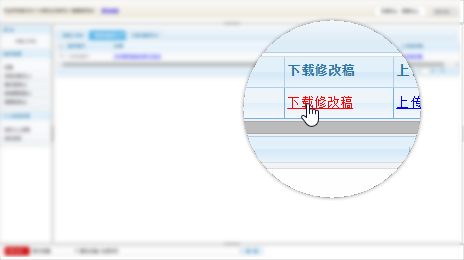
方法 2. 点击“待修改稿件”中需要核查的文章的标题链接,进入稿件明细页面。在打开的页面底部的“编辑明细”中,“一校”对应的“原稿”即为可下载的PDF清样稿。
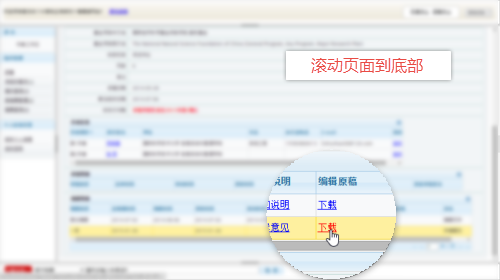
批注修改内容
几乎所有的PDF阅读软件都可以免费使用批注工具进行标注,并将这些标注保存在PDF文档中。以下内容以 Adobe Reader XI 为例简要说明批注工具的使用方法。推荐使用小巧轻便的 福欣PDF阅读器 ,也可便捷地进行批注。我们可以方便地在注释列表中查阅到您的所有标注。
用 Adobe Reader 打开PDF清样稿,打开注释面板(其他软件有所不同,可能为工具栏、菜单或选项卡),您可以看到以下工具,操作方法如图。
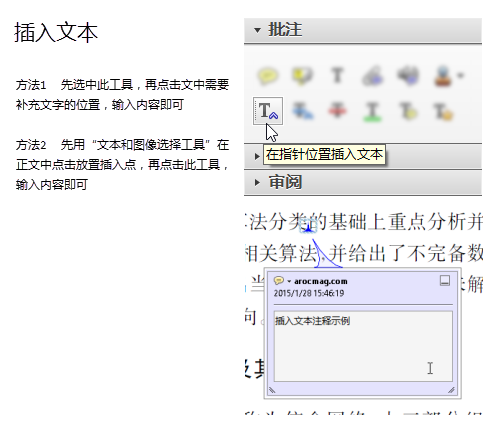
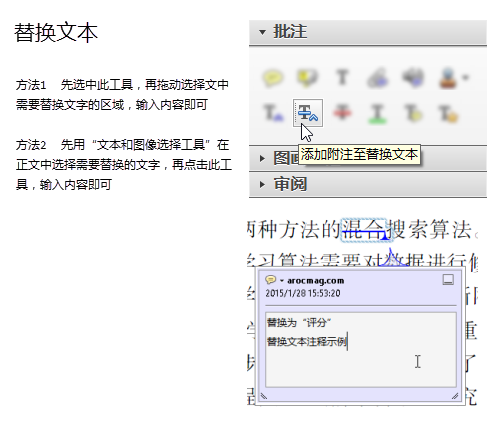

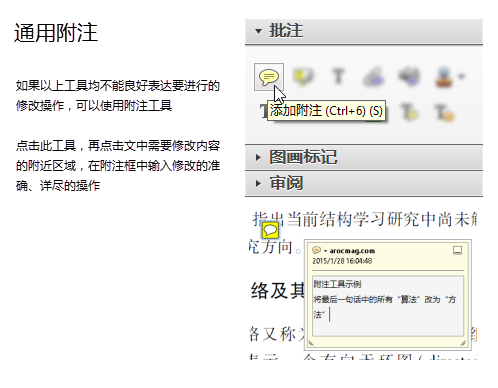
传回清样校对
步骤 1. “待修改稿件”中的右侧稿件列表区域列出了当前需要核查的文章。列表右侧点击“上传修改稿”(若当前屏幕无法找到该链接,请注意拖动文章列表下部的横向滚动条)
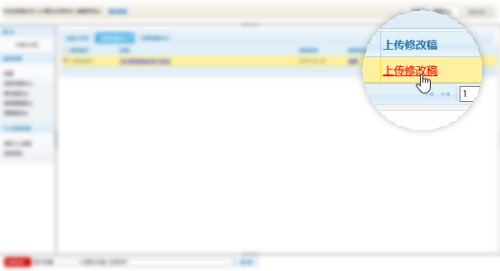
步骤 2. 点击“下一步”进入“修改稿件”页面。拖动滚动条到达页面底部,在“修改说明”中简要说明修改内容;在“插入修改稿”处打开并上传您的修改稿。如果有必要,您可以在下方的附件上传区域上传必要的附加文件,如更换的图表、公式修改说明的word文档等。
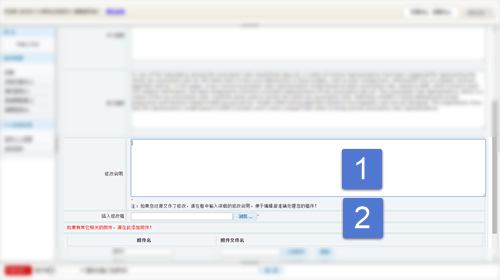
步骤 3. 点击“提交”完成传回清样的操作。每篇文章只能提交一次修改稿,如果对当前提交的清样修改不满意,有必要更新修改稿,请将修改稿以附件形式发送邮件至journal@arocmag.com,并说明情况。